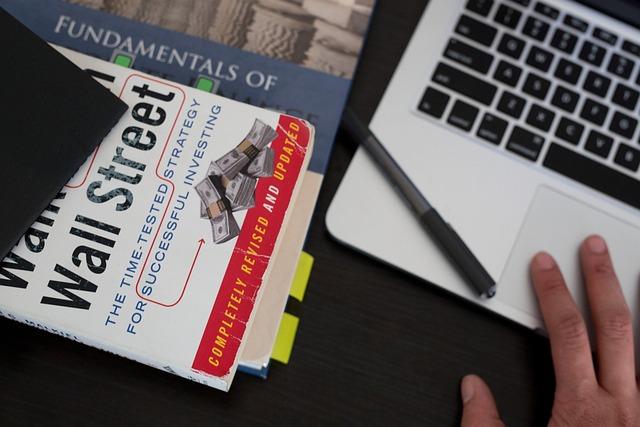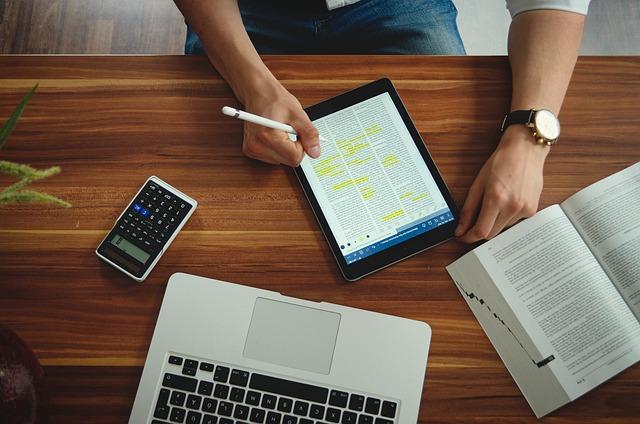在众多办公软件中,Word无疑是最为常用的文档编辑工具之一。然而,在使用Word2003时,用户有时会遇到无法打开文档的困扰。本文将为您详细介绍Word2003打不开的原因及解决方法,帮助您快速恢复正常使用。
一、原因分析
1.文件损坏这是导致Word2003打不开的常见原因之一。文件在传输、保存或打开过程中可能出现损坏,导致无法正常打开。
2.软件故障Word2003软件本身可能出现故障,如软件安装不完整、病毒感染等。
3.系统问题操作系统出现问题也可能导致Word2003无法打开,如系统文件损坏、驱动程序错误等。
4.文件权限问题文件权限设置不当,可能导致Word2003无法打开。
5.硬件故障硬盘、内存等硬件出现问题,也可能导致Word2003无法正常打开。
二、解决方法
1.修复文件
(1)打开Word2003,选择文件菜单中的打开选项。
(2)在打开对话框中,找到无法打开的Word文档。
(3)点击打开按钮右侧的下拉箭头,选择打开并修复。
(4)等待Word完成修复操作,如果修复成功,文档将正常打开。
2.重装Word2003
(1)卸载Word2003打开控制面板,选择添加或删除程序,找到Word2003,点击删除。
(2)重新安装Word2003从官方网站下载Word2003安装包,按照提示完成安装。
3.检查系统文件
(1)打开命令提示符点击开始菜单,选择运行,输入cmd,按Enter键。
(2)输入命令sfc/scannow,按Enter键。
(3)等待系统文件检查器完成检查,如果发现损坏的文件,会自动修复。
4.调整文件权限
(1)右键点击无法打开的Word文档,选择属性。
(2)在安全选项卡中,点击编辑按钮。
(3)在组或用户名称列表中,找到当前用户,然后勾选允许下的完全控制权限。
(4)点击确定按钮,关闭属性窗口。
5.检查硬件
(1)检查硬盘使用磁盘检测工具检查硬盘是否有坏道等故障。
(2)检查内存使用内存检测工具检查内存是否存在故障。
三、预防措施
1.定期备份重要文档,以防文件损坏。
2.安装正版软件,避免使用破解版软件。
3.定期检查系统文件,确保系统稳定运行。
4.注意文件权限设置,避免误操作。
5.定期检查硬件,确保硬件正常运行。
通过以上方法,相信您已经能够解决Word2003打不开的问题。在遇到类似问题时,可以根据实际情况选择相应的解决方法,快速恢复正常使用。同时,注意预防措施,降低类似问题出现的概率。